Kazalo
Če imate računalnik s sistemom Windows in želite preimenovati uporabniški račun, nadaljujte z branjem tega priročnika. Sprememba imena računa za lokalni račun ali Microsoftov račun (če ste lastnik sistema Windows 10) je enostavno opravilo, ki ne zahteva posebnega znanja in traja le nekaj minut.

Ta priročnik vsebuje navodila za preimenovanje imena uporabniškega računa v vseh različicah operacijskega sistema Windows (Windows 10, 8/8.1 in 7 OS).
- Sorodni članki:: Kako preimenovati mapo Uporabniški profil v sistemu Windows.
Kako spremeniti uporabniško ime lokalnega računa v operacijskem sistemu Windows. *
* Opomba: Če uporabljate operacijski sistem Windows 10 z Microsoftovim računom, lahko ime računa spremenite le tako, da spremenite "Vaše informacije" na spletni strani Microsoftovega računa ali tako, da obiščete Nastavitve aplikacija > Računi > Vaš račun > Upravljanje mojega Microsoftovega računa da odprete stran Microsoftovega profila.
Metoda 1. Sprememba uporabniškega imena v naprednih lastnostih uporabniških računov - NETPLWIZMetoda 2. Sprememba imena računa iz uporabniških računov v nadzorni plošči Metoda 1. Sprememba uporabniškega imena iz naprednih lastnosti uporabniških računov - NETPLWIZ
1. Hkrati pritisnite tipko Zmaga  + R da odprete ukazno okno za zagon.
+ R da odprete ukazno okno za zagon.
2. Vnesite naslednji ukaz in pritisnite Vnesite .
- netplwiz
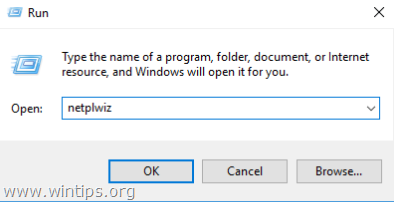
3. Izberite uporabniški račun, ki ga želite preimenovati, in kliknite Lastnosti . *
Recimo, da je ime uporabniškega računa, ki ga želite spremeniti, "Mike" in ga želite spremeniti v "John".
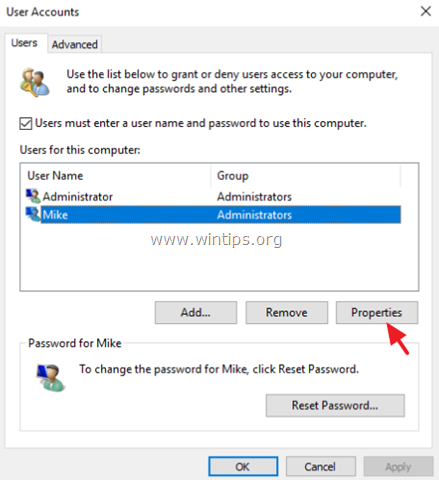
4. Na spletni strani Splošno zavihek:
- Uporabniško ime: spremenite trenutno uporabniško ime (npr. "Mike") v želeno uporabniško ime (npr. "John") Polno ime: Vpišite svoje polno ime (npr. "John Smith").
5. Ko končate, kliknite OK dvakrat zaprite možnosti "Uporabniški računi".
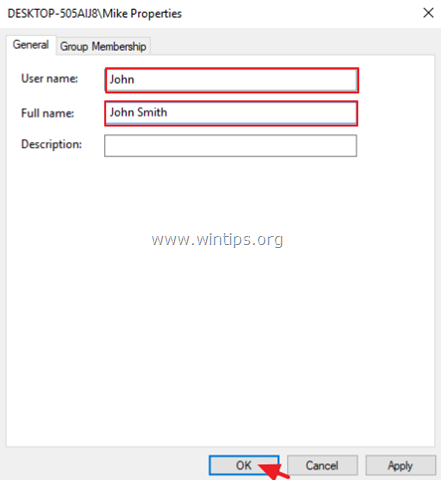
6. Odjava ali ponovni zagon računalnik, da uporabite spremembe.
7. Če želite spremeniti tudi ime mape z uporabniškim profilom v novo ime, preberite to navodilo: Kako preimenovati mapo uporabniškega računa (mapo s profilom) v operacijskem sistemu Windows 10/8/7.
Način 2. Sprememba imena računa iz Uporabniški računi v Nadzorni plošči
1. V iskalno polje vnesite nadzorna plošča
2. Kliknite na Nadzorna plošča .
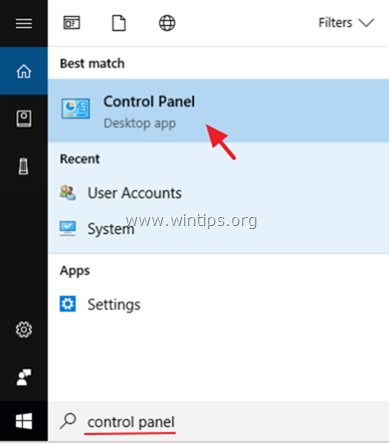
3. Kliknite . Uporabniški računi
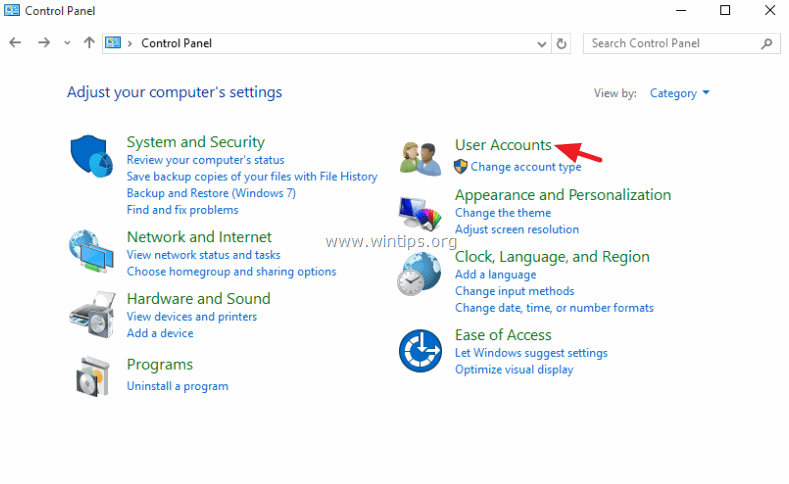
4. Kliknite . Uporabniški računi ponovno.
5. Kliknite . Sprememba imena računa .
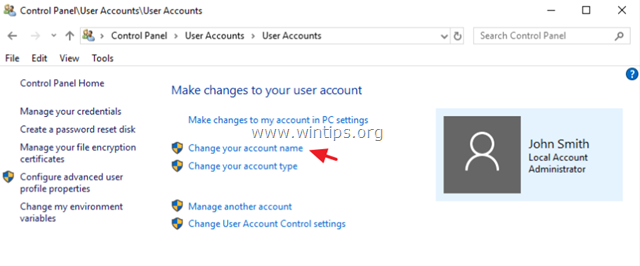
6. Vnesite novo ime in kliknite Sprememba imena .
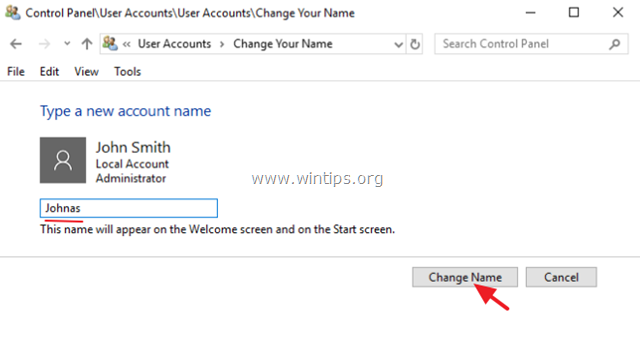
6. Odjava ali ponovni zagon računalniku, da uporabite spremembe. *
Opomba: Če želite spremeniti tudi ime mape s profilom v novo ime, preberite to navodilo: Kako preimenovati mapo z uporabniškim profilom v sistemu Windows.
To je to! Povejte mi, ali vam je ta vodnik pomagal, tako da pustite komentar o svoji izkušnji. Všečkajte in delite ta vodnik, da pomagate drugim.

Andy Davis
Blog sistemskega skrbnika o sistemu Windows





